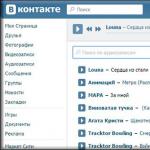Produits de la société américaine Apple, surtout après la sortie du légendaire iPhone-smartphone, jouit d'un respect et d'une demande bien mérités dans le monde entier. Il convient de noter que les produits Apple sont réputés non seulement pour leur conception et le fonctionnement impeccable de leurs appareils, mais également pour les excellentes performances des logiciels installés sur leurs gadgets. L'une des normes industrielles modernes introduites dans nos vies par Apple est le stockage dans le cloud. Cela sera discuté dans notre article.
Activer iCloud sur les appareils Apple
Aux heureux propriétaires de l'ensemble Technologie Apple– ordinateur portable de marque (MacBook), smartphone (iPhone) et tablette (iPad) – rien à craindre. Tous logiciel pour installer iCloud déjà inclus dans leurs appareils. Il vous suffit d'accéder aux paramètres de l'appareil appropriés, d'activer iCloud et d'enregistrer votre identifiant Apple et votre mot de passe (vous pouvez en savoir plus sur la connexion à iCloud).
Par défaut dans Paramètres iCloud les fonctions de base du système sont incluses. Cependant, il serait utile de les comprendre un peu, de noter exactement ce que vous souhaitez synchroniser sur tous vos gadgets et ce qui ne l'est pas. DANS stockage en ligne iCloud fournit immédiatement 5 Go de stockage gratuit. À la demande de l'utilisateur, ce volume peut être augmenté plusieurs fois, même si des frais seront facturés pour cela.
Important! Étant donné que la taille de stockage gratuite est limitée à 5 Go, soyez prudent : n'y enregistrez que les informations vraiment importantes.
L'écran de configuration iCloud ressemble à ceci.

Et les autres appareils ?!
Tout est clair pour les utilisateurs de l'ensemble des produits Apple, mais qu'en est-il des utilisateurs d'autres plateformes ? Le géant de Redmond, Microsoft et Google, se sont empressés d'introduire des services de stockage alternatifs (à propos de l'entrée Google Drive lire). Franchement, ils sont plus grands en termes de volume de stockage gratuit, mais ils ne fonctionnent pas aussi harmonieusement - pour toute synchronisation, vous devez donner des commandes, spécifier où et quoi enregistrer. Et si vous aviez des produits de différentes marques ? Apple est préoccupé par de tels cas.
Site web
Le moyen le plus simple et le plus compréhensible est l'accès Web au service iCloud. Pour ce faire, rendez-vous simplement sur iCloud.com et saisissez votre identifiant Apple.

Système d'exploitation Windows
Pour Utilisateurs Windows Vous pouvez télécharger une application spéciale sur le site Web d'Apple (https://support.apple.com/ru-ru/HT204283), l'installer et la procédure de synchronisation est configurée de la même manière que sur les appareils Apple natifs.

Vous pouvez voir plus de détails sur l'utilisation du service iCloud sous Windows dans la vidéo ci-dessous.
Android
Il existe également une recette pour les utilisateurs de smartphones Android. En utilisant application spécialisée- voici le lien vers celui-ci : https://play.google.com/store/apps/details?id=com.granita.contacticloudsync&hl=ru, vous pouvez synchroniser les contacts d'iCloud avec votre gadget Andoid.

Et en conclusion, parlons d’un autre service Apple – iCloud Drive. En utilisant ce service, qui est cependant payant, vous recevrez un stockage d'informations multiplateforme qui fonctionne de la même manière qu'iCloud classique, mais sur n'importe quel appareil et n'importe quelle plateforme.

Soyez prudent lors de la configuration et de l'expérimentation, lisez attentivement les manuels - n'effacez pas par erreur les informations qui sont importantes pour vous.
Au lieu (ou avec) un iPhone et un iPad, avez-vous commencé à utiliser un smartphone ou une tablette Android ? Vous avez dû passer à Gmail ? Mais sous Android, l'adresse iCloud peut également être utilisée comme adresse e-mail principale.
Et maintenant, nous allons vous expliquer comment cela peut être fait. Donc:
Comment transférer le courrier iCloud vers Android
Vous avez probablement déjà remarqué qu'en plus de l'application Gmail, votre appareil Android dispose également d'un programme de messagerie distinct avec un nom simple comme " Mail«, « E-mail«, « Service de messagerie" etc. (Je n’en ai pas trouvé, vous pouvez toujours en télécharger un similaire sur le Play Store).
Dans différents Smartphones Android Sur les tablettes, ces applications de messagerie standard peuvent également avoir une apparence différente, mais leurs fonctionnalités sont toujours à peu près les mêmes. Et cela vous permet de configurer le travail via IMAP et SMTP, et l'algorithme d'actions dans tous les cas sera également similaire.
Comment configurer la messagerie iCloud sur Android
- aller à " Paramètres ", Cliquez sur " Comptes " et puis - " Ajouter un compte «;
- dans la liste qui s'ouvre, sélectionnez « E-mail " ou " Personnel (IMAP) ", saisissez votre adresse iCloud et votre mot de passe, l'application Gmail le reconnaîtra automatiquement et importera les bons paramètres ;
- Dans l'application " E-mail» Les réglages doivent être effectués manuellement.
Cela ressemblera à ceci :

Et ces paramètres sont les suivants :
pour le serveur de courrier entrant :
Serveur : imap.mail.me.com
SSL : Oui
Port : 993
Nom d'utilisateur : la première partie de votre adresse iCloud (par exemple, si l'adresse [email protégé] , alors il suffit d'entrer Ivan Ivanov);
Mot de passe : votre mot de passe (vous pouvez également en générer un nouveau).
pour le serveur de courrier sortant :
Serveur : smtp.mail.me.com
SSL : Oui
Port : 587
Authentification SMTP : Oui
Nom d'utilisateur : adresse iCloud complète (c'est-à-dire que vous devez saisir [email protégé])
Mot de passe : le même que celui que vous avez saisi dans les données du serveur de courrier entrant.
- Cliquez sur « Suivant » (ou « Continuer »).
- L'opération est terminée.
Si le système donne une erreur dans les paramètres SSL dans les données de l'un des serveurs, utilisez TSL. Cela devrait fonctionner.
Comme vous pouvez le constater, les difficultés sont minimes. Sur iPhone, bien sûr, c'était plus simple et plus rapide (il faisait tout lui-même), mais nous avons réussi, et maintenant la box Android iCloud existe et fonctionne également.
Les systèmes d’exploitation Android et iOS sont très réticents à interagir les uns avec les autres. Pour cette raison, les tâches de base telles que l'accès aux installations de stockage ou le transfert de données sont généralement effectuées à l'aide d'un logiciel tiers. Cela s'applique également à l'exécution d'un service cloud sur Android. Vous pouvez accéder à ces derniers via les appareils iOS, mais les gadgets sur d'autres systèmes d'exploitation restent sur la liste des interdictions.
Comment se connecter à iCloud depuis Android et si cela peut être fait en principe - lisez notre article.
Il n'existe pas de logiciel spécialisé pour le « cloud » pour les appareils Android. Par conséquent, pour saisir et effectuer des procédures individuelles - qu'il s'agisse de transférer des contacts ou d'échanger avec un calendrier, vous devez trouver votre propre méthode. En théorie, la solution au problème consiste à utiliser l’interface Web cloud. Vous pouvez y accéder sur Mac et PC. Cependant, lorsque vous essayez d'accéder à la ressource « cloud » à partir d'un gadget Android, un message apparaît indiquant que le navigateur n'est pas détecté.
Autres barrières à l’accès au cloud
Étonnamment, sous Windows, vous pouvez utiliser non seulement la version Web, mais également des logiciels indépendants. Il se configure de la même manière que sur les appareils iOS. Mais en même temps, Android est une zone 100 % isolée des autres, avec laquelle les autres systèmes d'exploitation interagissent très difficilement.
Si vous recherchez quelque chose de similaire sur Google Play, vous pouvez télécharger des produits dont les options sont limitées :
- Synchronisation pour iCloud (échange de données avec calendrier).
- Échange d'unités d'informations pour iCloud Mail (pour les mailers) et bien d'autres.
Si vous avez besoin du « cloud » uniquement pour transférer des contacts ou échanger des données avec un calendrier, la fonctionnalité du logiciel nommé est plus que suffisante. Pour interagir avec le courrier électronique, aucun logiciel externe n'est requis du tout. Il vous suffit de définir les paramètres de messagerie sur Android.
Configurer le « cloud » sur un appareil Android
En règle générale, deux solutions sont installées sur les gadgets dotés d'un tel système d'exploitation - une pour Google et la seconde pour d'autres clients de messagerie. Pour configurer l'acceptation des messages d'iCloud, reportez-vous au logiciel intégré à ces fins. Les prochaines étapes seront :
- Lançons Client de messagerie. Nous entrons les caractères de login et de mot de passe depuis le « cloud » et sélectionnons le réglage en mode manuel.
- Sélectionnez le type de compte IMAP.iCloud sur Android.
- Une fenêtre avec les paramètres suivants apparaîtra, dans laquelle vous devrez entrer information nécessaire(email, nom, caractères du mot de passe, etc.).
Si vous êtes invité à propos de l'authentification, acceptez. Après cela, tous les messages « cloud » seront automatiquement envoyés au logiciel de messagerie Android.
Si l’opération vous semble déroutante, vous pouvez la simplifier. Utilisez un logiciel spécial - myMail et autres, et connectez-vous via eux. Ici, il vous suffit de saisir votre e-mail et votre mot de passe. Aucune autre information ne doit être fournie.
iCloud pour Android : autres méthodes de connexion
Si vous souhaitez vous connecter au « cloud » non seulement pour lire des messages électroniques, mais aussi pour accéder à d'autres données, recherchez d'autres méthodes d'échange d'éléments. Il n'est pas facile d'établir une relation entre les systèmes d'exploitation iOS et Android, mais il y en a quand même quelques-unes. moyens efficaces disponible.
Pour transférer des contacts, utilisez les options du service de contact intégré de Google. Les données peuvent également être transmises sous la forme d'un élément vCard. Dans ce dernier cas, vous devrez d'abord vous connecter au « cloud » depuis votre PC, télécharger les informations dans un fichier séparé, puis les placer dans les services Google. La première méthode est beaucoup plus simple. L'algorithme des actions pour sa mise en œuvre est le suivant :
- Ouvrez la ressource Google sur votre PC/ordinateur portable, connectez-vous et ouvrez la section contacts.
- Sélectionnez la section d'importation, puis l'élément – importer depuis un autre service.
- Nous entrons les caractères de l'adresse et du mot de passe du « cloud ».
La seule omission de la méthode est qu’une société indépendante a accès à l’information. Par conséquent, beaucoup ne prennent pas en compte cette méthode. Ils transfèrent des contacts dans un fichier ou utilisent un logiciel à ces fins.
Synchronisation des éléments multimédia
Non seulement les contacts, messages, enregistrements, etc. sont enregistrés dans le cloud. Mais aussi des fichiers multimédias. Il n’est pas non plus très facile de les lancer, mais il y aura encore plus d’outils ici.
Si vous souhaitez composer des morceaux de musique, veuillez vous référer à Google Play Music. Le service dispose d'une solution pour iOS, vous permettant ainsi d'accéder facilement aux pistes stockées dans le cloud.
Une autre solution est une solution d'Amazon. Il propose également des produits pour différents systèmes d'exploitation, qui sont regroupés en un seul compte. En conséquence, une seule collection musicale est constituée.
Si vous avez acheté une partie du contenu dans les sections payantes de YouTube, vous pouvez facilement accéder à ces unités depuis l'hébergement vidéo sur les deux systèmes d'exploitation en question. Les ressources en ligne constituent l’un des meilleurs moyens d’afficher du contenu. Ils fonctionnent parfaitement sur n’importe quel appareil. Il n’y a pas non plus d’exigences particulières pour iCloud de leur part.
L'utilisation d'autres périphériques de stockage d'un type similaire est un autre excellent moyen de transférer des données d'iPhones et d'iPads vers des gadgets Android. Par exemple, Dropbox propose des solutions pour iOS et de nombreux autres systèmes d'exploitation. Par conséquent, le propriétaire d'absolument n'importe quel gadget peut profiter de sa musique ou de ses films préférés en y accédant depuis le service cloud. Aucun élément téléchargé n'est requis. Et pourquoi charger la mémoire du gadget ? Il vaut mieux aller sur le « cloud » quand on veut et profiter d’écouter/regarder.
À partir d'aujourd'hui, iCloud pour Android est fermé. Ainsi, en extraire des unités dans un tel appareil est une tâche difficile, nécessitant beaucoup de temps et d’efforts.
Passé d'un iPhone à un smartphone avec un système d'exploitation Système Android? Êtes-vous satisfait de tout, mais vous réalisez presque immédiatement que vous avez laissé des documents importants dans le courrier de l'iPhone ? Malheureusement, les utilisateurs rencontrent assez souvent un problème similaire et souhaitent savoir comment se connecter à iCloud depuis Android et ce qui est requis pour cela.
iCloud sur Android : est-ce possible ?
Les logiciels Apple et Google sont constamment en conflit, et il n'y a pas de connexion officielle à iCloud via Android. Il ne sera pas possible d'installer l'application pour ce courrier via Google Play, et il est impossible de la trouver sur Internet.
Si vous essayez de transférer iCloud via Bluetooth sur votre téléphone et de l'installer de cette façon, le système donnera certainement une erreur. De même avec la version en ligne : en saisissant l'adresse dans le moteur de recherche E-mail, on se retrouve sur une page grise non fonctionnelle avec le texte « Cette connexion n'est pas supportée » ou « Votre navigateur n'est pas adapté ».
Mais ne désespérez pas, il existe encore une issue. Services Apple vous pouvez le faire fonctionner sur Android, mais nous allons voir comment maintenant.
Pour ce faire, vous aurez besoin d'une messagerie classique déjà installée sur votre appareil Android. Gmail n'est absolument pas adapté, mais application standard appelé « E-mail » est une option idéale. Yahoo et Outlook sont également autorisés. Avez-vous choisi le courrier ? Super, ouvrez-le maintenant et commencez à effectuer les étapes suivantes strictement selon les instructions :
- Nous saisissons les premières données nécessaires : adresse iCloud complète et nom d'utilisateur (texte indiqué avant le signe « @ ») ;
- Nécessairement Cliquez sur "Réglage manuel". Si vous essayez de vous connecter à iCloud en utilisant uniquement votre adresse et votre mot de passe, rien ne fonctionnera ;
- Ensuite, entrez le mot de passe. Attention, il est quasiment impossible de le restaurer sur Android, alors soyez prudent !
- Dans la colonne suivante, nous écrivons "mail.me.com". Pas de virgules, d'espaces ou de majuscules ;
- Nous choisissons le type de protection, le plus souvent c'est SSL, selon le certificat ;
- Nous indiquons le port 993 . Ne vous embêtez pas à modifier les chiffres en fonction de votre système d'exploitation. Toutes les données doivent être indiquées uniquement à partir des instructions ;
- La dernière ligne, à savoir "Chemin IMAP" sauter;
- Cliquez sur « Suivant » et procédez aux réglages nécessaires Serveur SMTP ;
- Dans le champ « Adresse », nous dupliquons celle déjà saisie, mais au lieu de « imap» nous écrivons « smtp»;
- Nous indiquons la même protection, elle est également autorisée TSL;
- A la place du port on entre les chiffres 587 .
- Prêt. Toutes les données nécessaires ont été saisies. Cliquez sur « OK », et si une notification d'authentification apparaît, nous sommes d'accord.
Il est désormais possible de travailler avec les messages d'iCloud sur Android. Mais les photos, vidéos, documents restent inaccessibles car situés dans le Cloud. Nous verrons ci-dessous comment résoudre ce problème.
Autres options de connexion par courrier
Vous pouvez essayer d'autres applications, Google Play propose un choix grande quantité services postaux. Si la méthode ci-dessus vous semble trop compliquée et alambiquée, vous pouvez simplifier un peu la tâche. Pour cela nous utilisons Service postal mon E-mail. Elle a seulement besoin adresse e-mail et mot de passe, aucune autre information réseau n'est requise. Malheureusement, cette méthode ne fonctionne pas toujours.
Comment accéder au cloud iCloud sur Android
 Accédez directement au Cloud avec téléphone Android ne fonctionnera pas. La seule issue est de sélectionner une méthode différente pour chaque type d’information. Regardons un exemple des matériaux les plus utilisés.
Accédez directement au Cloud avec téléphone Android ne fonctionnera pas. La seule issue est de sélectionner une méthode différente pour chaque type d’information. Regardons un exemple des matériaux les plus utilisés.
Transférer des contacts
Pour ce faire, vous aurez également besoin d'accéder à un ordinateur, car Google dispose d'un service intégré spécialement conçu pour stocker le répertoire téléphonique. Après la synchronisation, les contacts d'iCloud y seront placés. Commencer:
- Ouvrir sur PC page d'accueil Compte google, connectez-vous avec votre mot de passe et login ;
- Cliquez sur "Contacts", Ensuite, vous pouvez choisir entre l’importation et l’exportation. En conséquence, l'importation nous convient. Cliquer sur « Autre service postal » ;
- Entrez vos détails iCloud. Fait.
Après une procédure réussie, tous les numéros nécessaires apparaîtront sur votre compte Google, d'où vous pourrez les utiliser librement sur votre appareil Android.
Il est conseillé qu'avant cela, les contacts soient stockés directement sur le téléphone, et non sur la carte SD.
Transférer des données du calendrier
Votre calendrier Apple stockait des données importantes telles que les réunions programmées, les événements urgents, les anniversaires d'amis et de collègues, mais après être passé à Android, vous en avez perdu l'accès ? Ne vous inquiétez pas, la situation ici peut être corrigée, tout peut être résolu en quelques clics grâce à une application spéciale Synchronisez pour iCloud.
Cette application est spécialement réalisée pour les smartphones fonctionnant sous Android, donc système opérateur n'entrera pas en conflit avec elle. Le programme n'a aucune fonctionnalité particulière, mais il s'acquitte de sa tâche principale : transférer les données du calendrier depuis iCloud. Il présente également des avantages utiles :
- Entièrement gratuites, toutes les options sont proposées à l'utilisateur sans frais supplémentaires ;
- Il est possible de travailler facilement avec iCloud sur Android. Autrement dit, vous aurez non seulement accès à un calendrier préalablement enregistré, mais vous pourrez également effectuer en temps réel les opérations nécessaires avec celui-ci ;
- Vous pouvez créer plusieurs comptes sur un seul appareil ;
- Voulez-vous faire du calendrier iCloud le calendrier principal de votre téléphone, car pour une raison quelconque, celui intégré ne vous convient pas ? Pas de problème, activez simplement « Par défaut » dans les paramètres.
Transférer de la musique
Ici aussi, la situation est assez simple, il suffit d'utiliser une application connue Google Jouer Musique. Étonnamment, ce programme de lecture fonctionne bien avec les appareils iOS. En l'installant sur votre smartphone, vous pourrez accéder facilement aux fichiers multimédias dans le Cloud. N'oubliez pas non plus les produits spéciaux d'Amazon qui vous permettent de connecter plusieurs comptes. La solution parfaite – Lecteur Amazon Cloud.
Android et iOS sont extrêmement réticents à faire des pas l'un vers l'autre, donc des choses de base comme l'accès au stockage en ligne ou le transfert de données doivent souvent être effectuées en utilisant applications tierces. Cela s'applique également à l'ouverture d'iCloud sur un appareil Android : vous pouvez accéder au service depuis un iPad, un iPhone, un Mac, un PC, mais les appareils Android restent en dehors de la liste des appareils autorisés.
Il n'existe pas d'application iCloud autonome complète pour Android, vous devez donc rechercher chaque opération, qu'il s'agisse de transférer des contacts, de synchroniser votre calendrier ou de copier des fichiers. nouvelle façon. Théoriquement, la solution pourrait être d’utiliser l’interface web iCloud. Il est disponible sur Mac et PC, mais si vous essayez d'accéder à icloud.com à partir d'un appareil Android, vous verrez une notification indiquant que le navigateur n'est pas pris en charge. Fait intéressant, sous Windows, vous pouvez utiliser non seulement la version Web, mais également une application distincte, configurée de la même manière que sur les appareils Apple. Dans le même temps, Android reste un environnement complètement isolé, avec lequel il est très difficile d'établir une communication depuis iOS ou Mac OS.  Si vous recherchez des applications fonctionnant avec iCloud sur Google Play, vous ne trouverez que des programmes qui exécutent des fonctions strictement définies :
Si vous recherchez des applications fonctionnant avec iCloud sur Google Play, vous ne trouverez que des programmes qui exécutent des fonctions strictement définies :
- Sync pour iCloud – pour la synchronisation du calendrier.
- Synchronisation pour iCloud Mail – synchronisation du service de messagerie.
- Synchronisation pour les contacts iCloud – synchronisation des contacts.
Si vous n'avez besoin d'iCloud que pour transférer des contacts ou synchroniser votre calendrier, alors les fonctionnalités de ces applications seront tout à fait suffisantes. Pour synchroniser le courrier électronique, vous pouvez vous passer complètement de logiciels tiers. Il vous suffit de configurer client de messagerie sur Android.
Configuration de la messagerie iCloud sur Android
Habituellement, deux clients sont installés sur Android - Gmail pour Google Mail et Email pour d'autres services de messagerie. Pour configurer la réception d'e-mails de boites aux lettres iCloud, utilisez l'application de messagerie intégrée.

- E-mail – répétez l'adresse Courrier iCloud.
- Le nom d'utilisateur fait partie de l'adresse e-mail avant @icloud.com.
- Mot de passe – répétez le code d’accès au courrier électronique.
- Serveur – imap.mail.me.com.
- Type de sécurité – SSL ou SSL avec tous les certificats acceptés.
- Port – 993.
Le préfixe du chemin IMAP n'a pas besoin d'être renseigné. Après avoir saisi toutes les données, cliquez sur « Suivant » pour commencer la configuration du serveur SMTP.
- Adresse – smtp.mail.me.com.
- Le nom d'utilisateur et le mot de passe sont les mêmes que dans les paramètres IMAP.
- Sécurité – SSL ou TSL.
- Port 587.
Si vous êtes invité à vous authentifier, cliquez sur Oui. Après la configuration, tous les e-mails d'iCloud seront automatiquement dupliqués dans le client de messagerie sur Android. Si la procédure s'avère trop compliquée, vous pouvez considérablement simplifier la tâche de synchronisation des données en utilisant applications spéciales– par exemple, myMail ou K-@ Mail. Il n'est pas nécessaire de configurer séparément IMAP et SMTP ; il vous suffit de spécifier l'adresse e-mail et le mot de passe iCloud.
Autres moyens d'accéder à iCloud
Si vous cherchez comment accéder aux services iCloud depuis Android non seulement pour les messages électroniques, mais également pour accéder à d'autres données, vous devrez alors chercher d'autres moyens de synchroniser les informations. Connecter iOS à Android n'est pas si simple, mais il existe encore des méthodes éprouvées.
Si vous devez transférer des contacts, vous pouvez utiliser les fonctionnalités intégrées du service Google Contacts ou transférer les données sous forme de fichier vCard. Dans le second cas, vous devrez d'abord vous connecter à iCloud depuis votre ordinateur, exporter les données vers un fichier séparé, puis les importer dans Services Google. La première méthode est beaucoup plus pratique :

Le seul inconvénient de cette méthode est que lors de la synchronisation, une entreprise indépendante a accès aux données. Par conséquent, de nombreux utilisateurs ignorent cette méthode, préférant transférer les contacts dans un fichier ou utiliser les applications CardDAV.  CardDAV vous permet non seulement de transférer des contacts, mais également d'activer leur synchronisation, c'est-à-dire que dès que les données sur iCloud seront mises à jour, des changements similaires se produiront dans annuaire Android. L'essentiel est de spécifier le serveur p02-contacts.icloud.com, l'identifiant Apple et d'activer uniquement la synchronisation du serveur vers le téléphone.
CardDAV vous permet non seulement de transférer des contacts, mais également d'activer leur synchronisation, c'est-à-dire que dès que les données sur iCloud seront mises à jour, des changements similaires se produiront dans annuaire Android. L'essentiel est de spécifier le serveur p02-contacts.icloud.com, l'identifiant Apple et d'activer uniquement la synchronisation du serveur vers le téléphone.
iCloud stocke non seulement les contacts, les e-mails et les entrées de calendrier, mais également les fichiers multimédias. Avec leur transfert, tout n'est pas si rose non plus, mais il y a quelques progrès dans la synchronisation des contenus entre iOS et Android. Par exemple, si vous souhaitez combiner de la musique, utilisez Application Google Jouer de la musique.  Le service dispose d'un client pour iOS, vous pouvez donc facilement accéder aux pistes stockées sur iCloud. Autrement - Application Amazon Lecteur cloud. Il dispose également de clients pour iOS et Android, qui peuvent être combinés avec un seul compte, donnant ainsi accès à une collection musicale commune.
Le service dispose d'un client pour iOS, vous pouvez donc facilement accéder aux pistes stockées sur iCloud. Autrement - Application Amazon Lecteur cloud. Il dispose également de clients pour iOS et Android, qui peuvent être combinés avec un seul compte, donnant ainsi accès à une collection musicale commune.
Si vous avez acheté du contenu sur chaîne payante sur YouTube, vous pouvez facilement y accéder depuis le client d'hébergement vidéo officiel sur Android et iOS. Services en ligne – en général La meilleure façon visualiser du contenu. Ils fonctionnent de la même manière sur n’importe quel appareil sans aucune configuration système particulière.